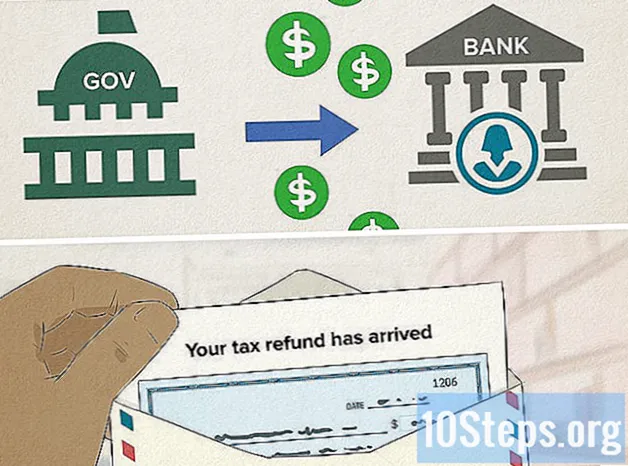Innhold
Denne artikkelen ble skrevet i samarbeid med våre redaksjoner og kvalifiserte forskere for å garantere nøyaktigheten og fullstendigheten av innholdet.s innholdsstyringsgruppe undersøker redaksjonelteamets arbeid nøye for å sikre at hvert element overholder våre høye kvalitetsstandarder.
Sender du mye e-post hver dag? Er du lei av å skrive om navnet ditt hver gang? Kanskje du vil legge til et personlig preg eller en liten reklamelink til nettstedet ditt på slutten av hver e-post du sender? Det er enkelt å tilpasse e-postmeldinger med signaturer som kan opprettes i Outlook.
stadier
-

Åpne vinduet "En signatur". Du kan redigere og tilordne signaturer. Du får tilgang til den på forskjellige måter, avhengig av hvilken versjon av Outlook du bruker:- Outlook 2010/2013 - Klikk "File" i menyen. Velg "Alternativer". Åpne "Mail" -menyen. Bla nedover til du finner knappen "Signaturer". Klikk for å åpne vinduet "Signaturer".
- Outlook 2007 - Klikk på "Verktøy" -menyen og velg "Alternativer". Klikk på "Format" -fanen og deretter på "Signaturer" -knappen.
- Outlook 2003 - Klikk på "Verktøy" -menyen og velg "Alternativer". Klikk på "Format" -fanen og deretter på "Signaturer" -knappen. Vinduet "Opprett en signatur" åpnes.
-
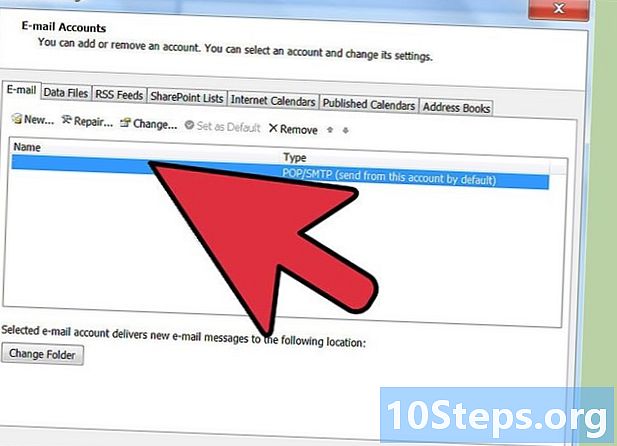
Velg din e-postkonto. Før du oppretter en ny signatur, må du forsikre deg om at du har valgt riktig adresse til høyre på skjermen.- I Outlook 2003 må du velge kontoen din i "Format av" -fanen som er i "Alternativer" -menyen.
-

Klikk på "Ny" for å lage en ny signatur. Gi den et navn slik at du kan gjenkjenne det senere. Du kan ha flere signaturer, så gi hver og et et representativt navn, slik at du kan velge den mest passende signaturen når du sender en ny. -
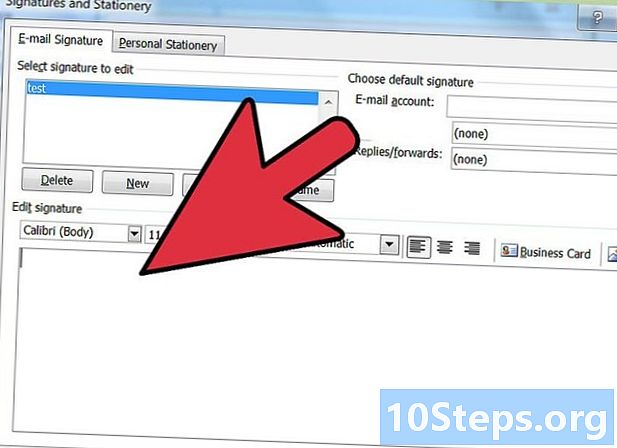
Skriv signaturen din i feltet "Rediger en signatur". Du kan formatere e ved å bruke forskjellige skrifttyper, farger, størrelser, bilder eller virtuelle visittkort. Du kan også legge til lenker som omdirigerer til et nettsted. Signaturen blir satt inn på slutten av e-postene dine. -
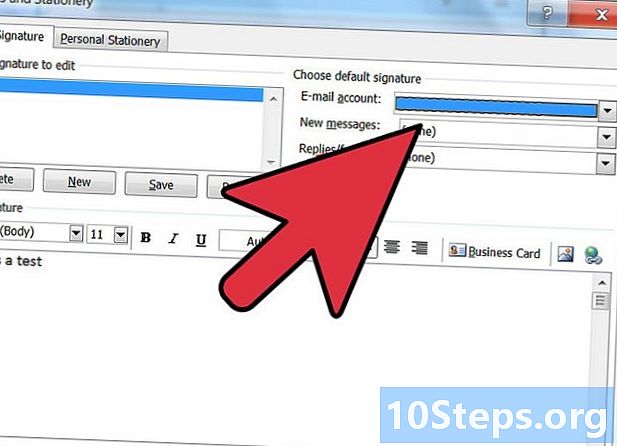
Tildel underskriftene. Når du har opprettet signaturen din, har du muligheten til å aktivere automatisk for å legge den til hvert nytt og / eller hvert svar og overføre. Hvis du lager flere signaturer, kan du tilordne dem til forskjellige oppgaver. -
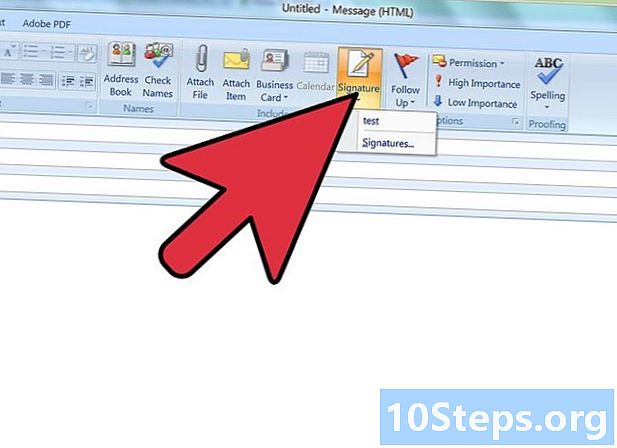
Sett inn underskrifter manuelt. Hvis du foretrekker å ikke sende signaturen automatisk til hver du sender, kan du bestemme deg for å sette den inn bare når du vil. Når vinduet er åpent, klikker du på "" og deretter på "En signatur" -knappen. Du kan deretter velge signaturen du ønsker fra rullegardinlisten som vises.- I Office 2003, klikk "Sett inn", velg "Signatur", og velg deretter signaturen du vil bruke.
-

Slett en signatur. Hvis du bestemmer deg for å ikke bruke en signatur i din, velger du den nederst på knappen og trykker deretter på "Tøm" -tasten.